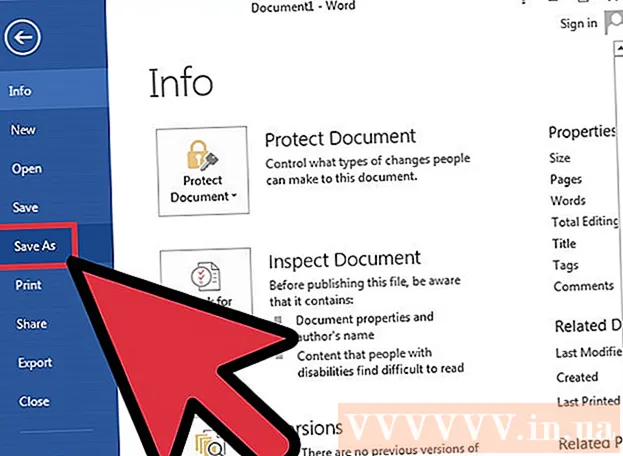Forfatter:
William Ramirez
Opprettelsesdato:
18 September 2021
Oppdater Dato:
1 Juli 2024

Innhold
I denne artikkelen skal vi vise deg hvordan du finner og åpner en filbehandling på Android -enheten din.
Trinn
Metode 1 av 2: Filbehandling
 1 Åpne applikasjonsskuffen. Klikk på ikonet i form av et rutenett med små firkanter eller prikker. Vanligvis er dette ikonet plassert nederst på startskjermen.
1 Åpne applikasjonsskuffen. Klikk på ikonet i form av et rutenett med små firkanter eller prikker. Vanligvis er dette ikonet plassert nederst på startskjermen. - På Samsung Galaxy 8, sveip opp fra bunnen av skjermen for å åpne appskuffen.
 2 Trykk på Filbehandler. Denne applikasjonen kan også bli kalt Files, My Files, File Browser, File Explorer eller lignende. Filene og mappene som er lagret på Android -enheten, vises.
2 Trykk på Filbehandler. Denne applikasjonen kan også bli kalt Files, My Files, File Browser, File Explorer eller lignende. Filene og mappene som er lagret på Android -enheten, vises. - Hvis enheten ikke har en filbehandling, kan du lese denne artikkelen for å lære hvordan du installerer en filbehandling.
- Hvis du finner nedlastingsprogrammet, starter du det for å se filene. Klikk på ikonet for dette programmet, og trykk deretter på "☰" -ikonet for å åpne mappelisten.
 3 Trykk på en mappe for å åpne den. Hvis du vil se innholdet på SD -kortet, klikker du på navnet. ellers klikker du på "Intern lagring" eller "Internminne", eller bare "Minne".
3 Trykk på en mappe for å åpne den. Hvis du vil se innholdet på SD -kortet, klikker du på navnet. ellers klikker du på "Intern lagring" eller "Internminne", eller bare "Minne".  4 Klikk på filen du vil åpne den. Den åpnes i den aktuelle applikasjonen.
4 Klikk på filen du vil åpne den. Den åpnes i den aktuelle applikasjonen. - For eksempel, hvis du trykker på et bilde, åpnes det i Galleri -appen eller hovedfotoappen.
- For å åpne noen filer, for eksempel dokumenter eller regneark, må du installere spesielle applikasjoner.
Metode 2 av 2: Lagring
 1 Start Innstillinger -appen. Klikk på ikonet
1 Start Innstillinger -appen. Klikk på ikonet  fra app -skuffen, startskjermen eller varslingslinjen.
fra app -skuffen, startskjermen eller varslingslinjen.  2 Rull ned og trykk på Oppbevaring. En liste over lagringsmediene på Android -enheten vil bli vist, for eksempel et SD -kort (hvis installert) og intern lagring.
2 Rull ned og trykk på Oppbevaring. En liste over lagringsmediene på Android -enheten vil bli vist, for eksempel et SD -kort (hvis installert) og intern lagring.  3 Rull ned og trykk på Utsikt. Hvis dette alternativet ikke vises, trykker du på "SD -kort" eller "Internminne".
3 Rull ned og trykk på Utsikt. Hvis dette alternativet ikke vises, trykker du på "SD -kort" eller "Internminne".  4 Klikk på Utsikt. En liste over mapper og filer som er lagret på SD -kortet eller i enhetens interne minne, åpnes.
4 Klikk på Utsikt. En liste over mapper og filer som er lagret på SD -kortet eller i enhetens interne minne, åpnes. - Dette alternativet kan kalles Diverse.
 5 Klikk på filen du vil åpne den. Den åpnes i den aktuelle applikasjonen.
5 Klikk på filen du vil åpne den. Den åpnes i den aktuelle applikasjonen. - For eksempel, hvis du trykker på et bilde, åpnes det i Galleri -appen eller hovedfotoappen.
- For å åpne noen filer, for eksempel dokumenter eller regneark, må du installere spesielle applikasjoner.